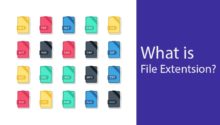Google Account Sign Out In Hindi: गूगल खाता सब के पास होता है वो भी कहा नहीं जाता की एक, दो या इससे भी अधिक हो सकता है. जिस लोग Digital marketing के साथ यानि की Blogger है उनके लिए पक्का कहा जाता है की तीन से नीचे नहीं तीन या इससे ज्यादा Google Id हो सकती है.
उनको एक डेली Account sign in or sign out करने में बड़ी प्रॉब्लम होती है, एक से ज्यादा Google account होने से एक खाता Sign out करने से सभी खाता Log out हो जाता है. ऐसा इसलिए क्योंकि गूगल User को केवल एक गूगल खाते से Sign out करने की अनुमति नहीं देता है.
यह सिर्फ Google chrome browser में ही नहीं बल्कि सभी Browser में होता है. भले ही वह फ़ायरफ़ॉक्स, ओपेरा या माइक्रोसॉफ्ट एज का हो.
मान लें कि आपके चार या पांच Gmail account Google chrome में Log in है इसमें से पहेला वाला Google account sign out करने से गूगल आपको All gmail account log out करने पर मजबूर करता है और उन सभी अन्य खातों में फिर से Login करना पड़ता है.
इनके लिए भी एक अच्छा सुझाव है आइए हम आपको ‘Sign out of all accounts’ की जगह मैनेज गूगल खाते में Security टैब में जा कर कोई एक Google account log out कैसे करे? इस बारे में स्टेप बाय स्टेप बताएंगे.
Mobile के जरिये Multiple accounts में से कोई एक Google Account Sign Out कैसे करें?
इससे पहले जान लो की Multi accounts में से कोई एक Account logout करने के लिए आपके Mobile में भी वही खाता log in होना चाहिए, जिसे आप निकालने वाले है. अपने कंप्यूटर या लैपटॉप में Gmail account log out मोबाइल फोन के जरिये नीचे बताये स्टेप्स से आप जानने वाले है.
ये सभी के स्मार्टफोन में Login account सेम ही अपने Computer में Log in रखते होंगे. यहाँ जो तरीका जानने वाले है उसमे कोई अन्य डिवाइस मान लो की आपके पास दो डिवाइस है एक लैपटॉप और डेस्कटॉप.
हमे डेस्कटॉप में एक Google id log out करनी है तो सेम आईडी से अपने Laptop या Mobile में Login होनी चाहिए. उसकी मदद से हम Google account log out कर सकते है.
अगर Mobile में नहीं और लैपटॉप में है तो लैपटॉप की मदद से भी Sign out of one google account कर सकते है. यहाँ मोबाइल के जरिये हम जानेंगे, अगर आप इसे लैपटॉप से करना चाहते हैं तो लैपटॉप में वही तरीका उपलब्ध है जो मोबाइल में होता है.
ये लेख में एक Google account log out के लिए कोई भी दो डिजिटल डिवाइस होना चाहिए ये ट्रिक का मुख्य उद्देश्य है. अब लगता है की अच्छे से समझ में आ गया होगा तो आइये जानते है एक डिवाइस से दूसरे डिवाइस में Google account sign out कैसे करते है?
Step 1. अपने गूगल Chrome app ओपन करके राइट साइड के टॉप पर प्रोफाइल स्विच करे जिस Id को लोग आउट करना चाहते है बाद में प्रोफाइल पर टैब करना है इन ड्राप-डाउन मेनू में से ‘Manage Your Google Account‘ पर क्लिक करना है. ये विकल्प आप जीमेल अप्प में भी प्रोफाइल पर क्लिक करके मैनेज योर गूगल अकाउंट एक्सेस कर सकते है.
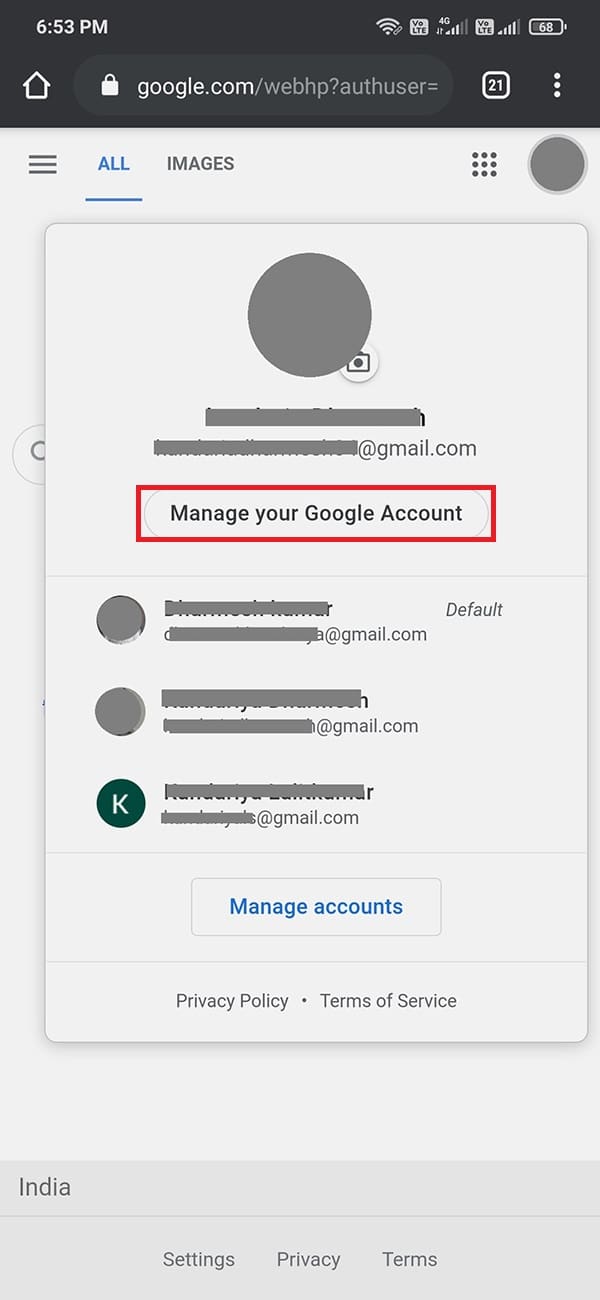
Step 2. अगले स्क्रीन में हॉरिजॉन्टल मेनू स्क्रॉल डाउन करके ‘Security’ विकल्प चुनना है, इसमें Your devices > Manage device पर क्लिक करना है.
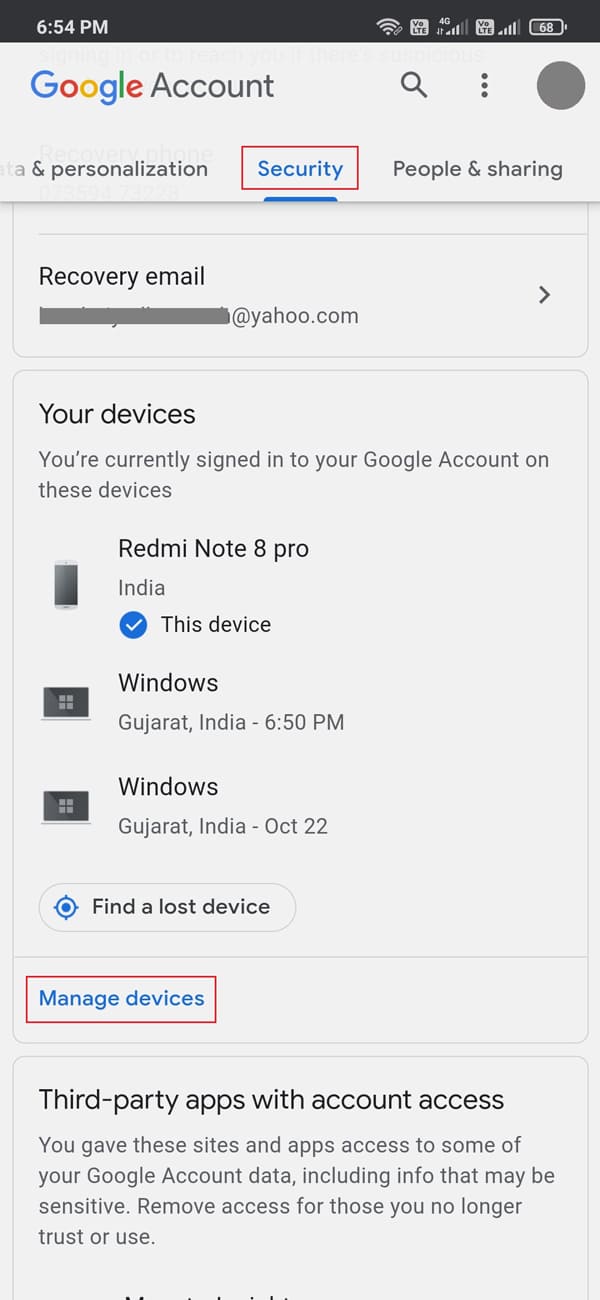
Step 3. नेक्स्ट स्क्रीन में आपको एक लॉगिन सूची के साथ ये आईडी से किन-किन devices में login किया है वो दिखाई देंगे.
भले आपने कोई Browser में लॉगिन करके Sign out बीना ब्राउज़र Delete करदे या Windows format करदे, फिर भी यहाँ से हटेंगे नहीं.
जब भी आप Browser delete या Windows format करने से पहले अपने खाता को पूरी तरह लोग आउट कर लेना चाहिए. अदरवाइज यहाँ लंबी Log in सूची प्लस होती जाएँगी, आपको मैनुअली लोग आउट करना पड़ सकता है.
कई सारे लॉगिन लिस्ट होने से कंफ्यूज हो, जिस डिवाइस की खोज कर रहे है तब गूगल की सबसे इंटरेस्टिंग फीचर्स ‘More detail’ पर क्लिक करने से लोकेशन, मिनट-घंटे, आईपी अड्रेस और किन ब्राउज़र में आईडी लॉगिन है ये सारे सीक्रेट चीजों देख सकते है.
स्टेप 4. हमे Off करना है इसलिए तीन डोंट पर क्लिक करके ‘Sign out’ पर क्लिक कर देना है.
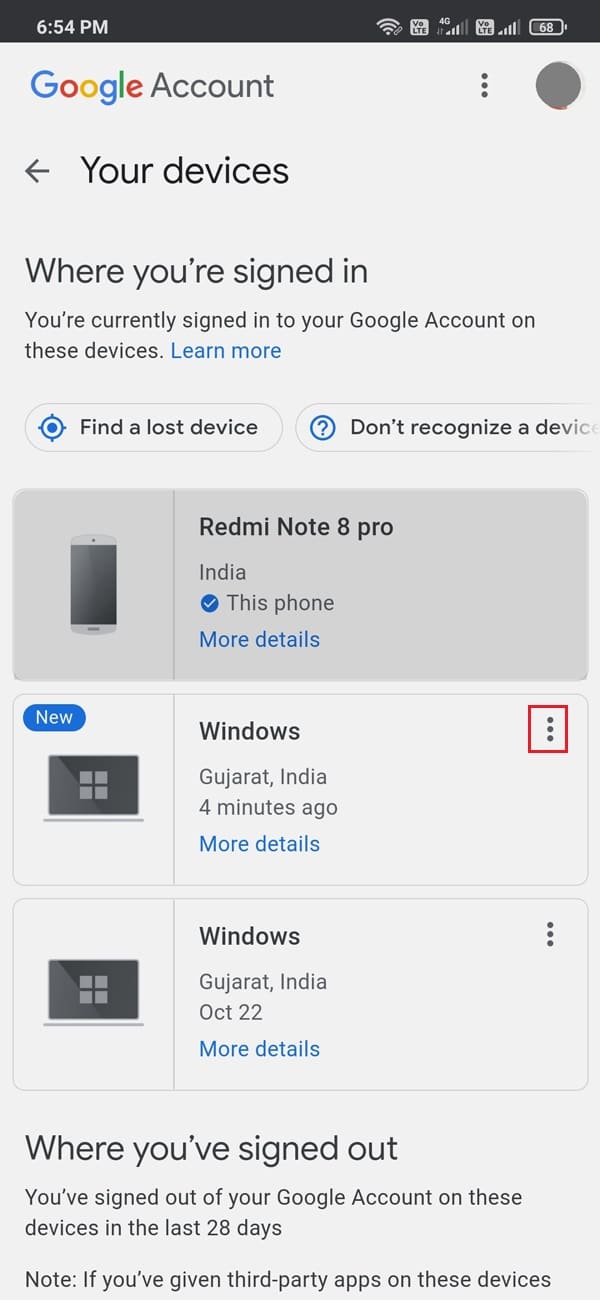
Google अब आपको उस डिवाइस पर Gmail खाते से Log out करेगा जिस पर करना चाहते थे. अब उस Device में क्रोम ब्राउज़र ओपन करेंगे तो फिर Log out वाली Id Sign in करने को कहेगा, बस आपको ब्राउज़र क्लोज करके फिर से ओपन करना है.
अगर फिर भी Login करने को बोले तो दूसरे टेब में जा कर Profile switch कर देना है.
इस पोस्ट को सोशल नेटवर्क पर शेयर जरूर करें, इस तरह की इंटरेस्टिंग नई जानकारी पढ़ने के लिए हमें सब्सक्राइब करें.